Trình tạo PDF miễn phí cho tệp PDF mới
Tạo tài liệu PDF bằng cách sử dụng công cụ tạo PDF của chúng tôi. Nó không chỉ cho phép bạn tạo PDF trống mà còn cho phép bạn chuyển đổi các định dạng tệp khác nhau thành tệp PDF.
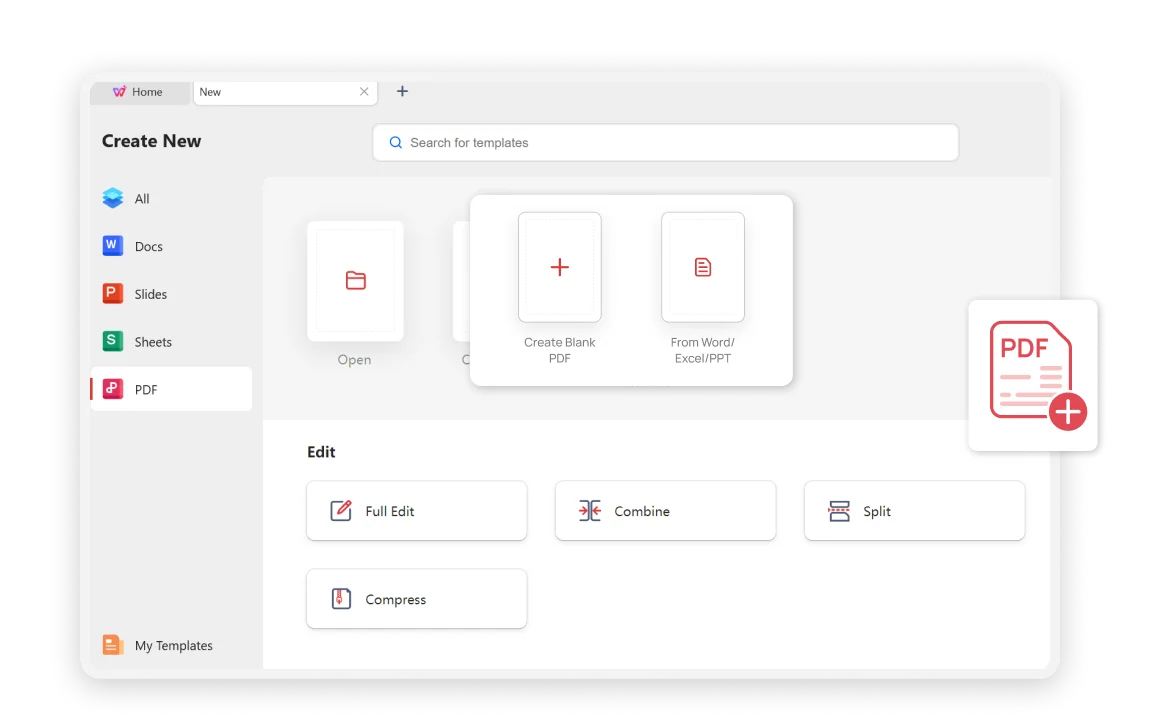
Tạo tài liệu PDF bằng cách sử dụng công cụ tạo PDF của chúng tôi. Nó không chỉ cho phép bạn tạo PDF trống mà còn cho phép bạn chuyển đổi các định dạng tệp khác nhau thành tệp PDF.
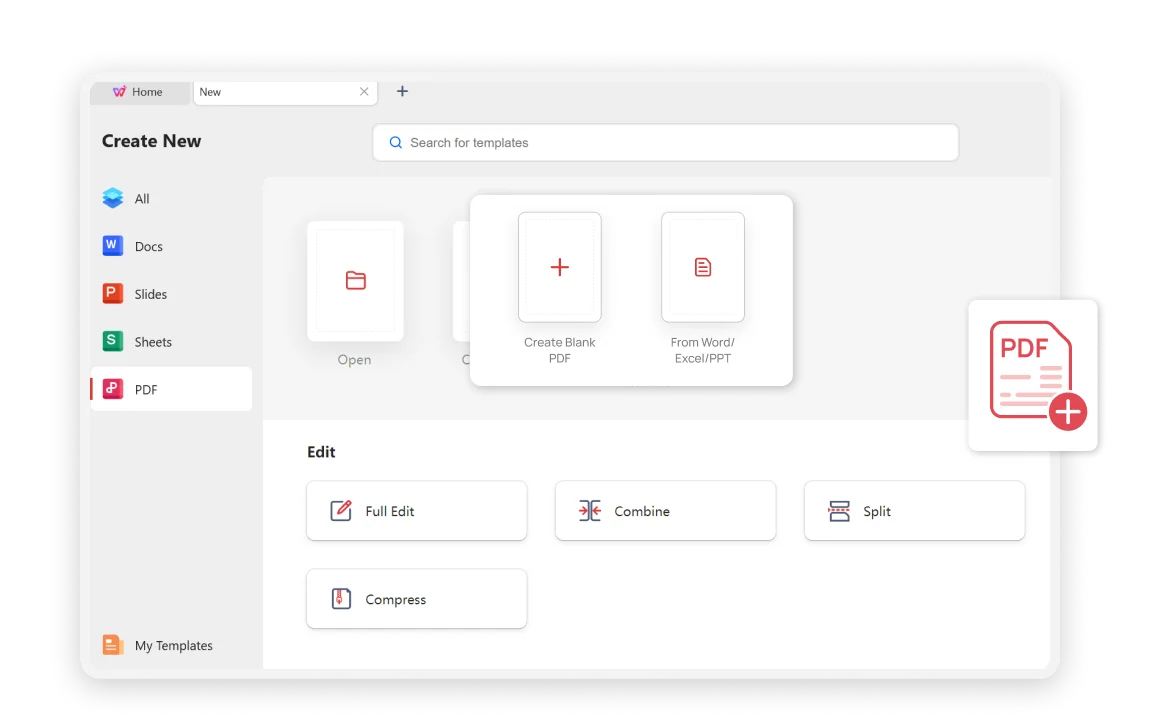
Tùy chọn tùy chỉnh : WPS Office cung cấp nhiều tùy chọn tùy chỉnh cho phép bạn chọn kích thước trang, kiểu, phông chữ và màu sắc để phù hợp với thẩm mỹ và thương hiệu của tài liệu của bạn.
Đánh số trang dễ dàng : Người dùng có thể thêm số trang vào PDF của bạn qua các tùy chọn tùy chỉnh khác nhau.
Khả năng tương thích cao : WPS Office có thể đảm bảo rằng các PDF sáng tạo của bạn tuân thủ các tiêu chuẩn ngành, đạt được sự tương thích và bảo tồn định dạng.

Chỉnh sửa văn bản trong tài liệu PDF một cách dễ dàng với các công cụ chỉnh sửa thân thiện với người dùng của WPS Office. Thêm liên kết mới vào văn bản hoặc trang, và chỉnh sửa liên kết hiện có trong các tệp pdf. Chỉ cần kéo và thả trang để sắp xếp lại hoặc thay đổi thứ tự các trang PDF một cách dễ dàng trong WPS Office. Chèn các trang pdf hoặc chọn các trang bạn muốn xóa và xóa chúng chỉ với một cú nhấp chuột.

Mở tài liệu PDF của bạn trong WPS Office PDF.

Nhấp vào tab "PDF" và chọn "Tạo PDF từ tệp" hoặc "Tạo PDF trống".

Tài liệu của bạn đã sẵn sàng, lưu tài liệu PDF mới. Điều chỉnh bất kỳ cài đặt nào khác nếu cần. Nhấp vào nút Xuất sang PDF để bắt đầu chuyển đổi. Chờ đợi quá trình hoàn tất.

So với phần mềm trực tuyến khác, WPS được coi là an toàn hơn. Với hơn ba mươi năm kinh nghiệm, WPS có các chính sách bảo mật nghiêm ngặt đảm bảo an toàn cho tài liệu của khách hàng. Là một bộ phần mềm văn phòng nổi tiếng, WPS Office cung cấp các khả năng chỉnh sửa PDF mạnh mẽ tuân thủ các tiêu chuẩn ngành về khả năng tương thích tệp và bảo tồn định dạng.
Việc sử dụng công cụ PDF trực tuyến của WPS Office cho phép mọi thiết bị truy cập và tạo các tệp PDF của bạn, đảm bảo sự tiện lợi và linh hoạt cho người dùng. Sử dụng dịch vụ đám mây hiệu quả của WPS Office để dễ dàng nén PDF trên Windows, MacOS, Linux, Android và iOS, và có được các tệp chất lượng độ phân giải cao.